方便與神速共存
飛雪散花
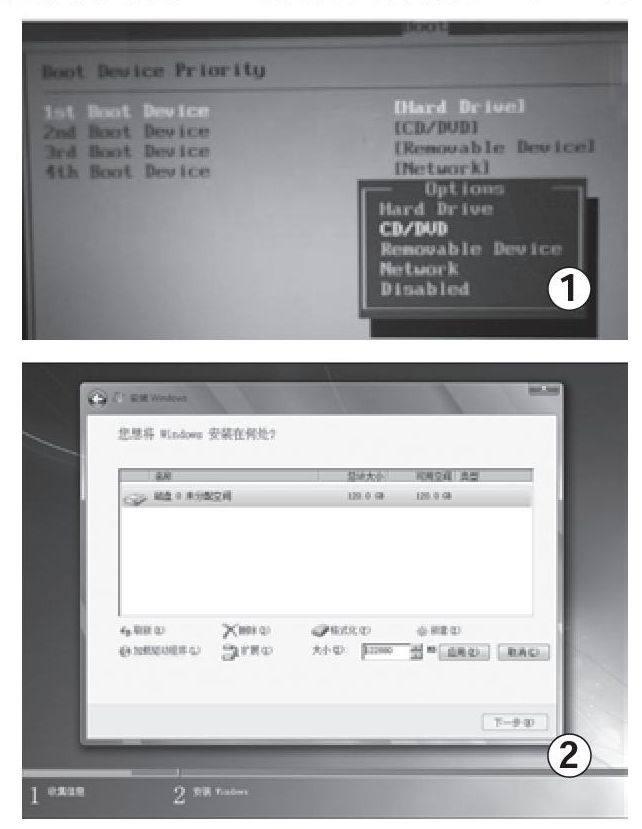
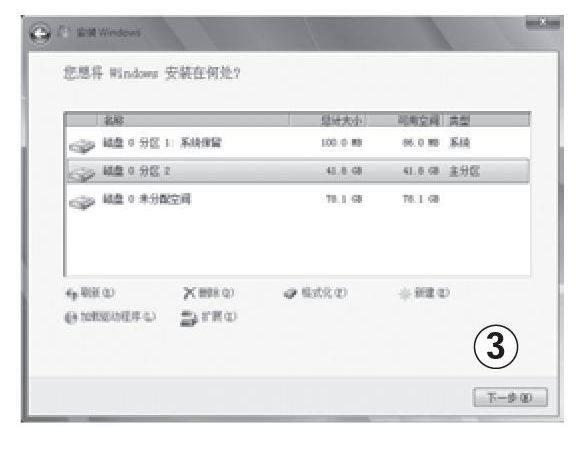
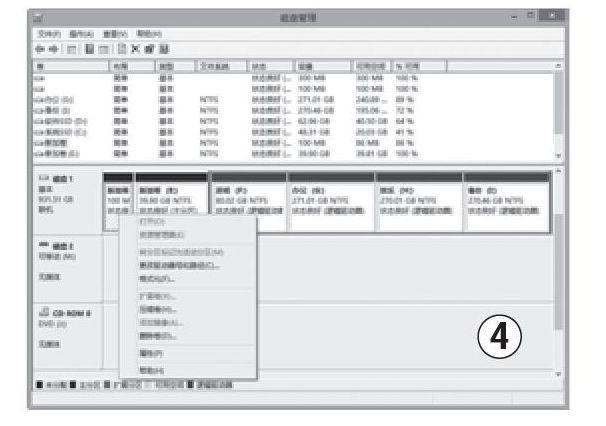
目前,許多主板都支持UEFI引導模式,和傳統的BIOS相比,該模式的最大優點是系統啟動速度快,穩定性高,安全性強。不過,該模式只支持64位Win Vista及以上的Win7、Win8系統,而不支持許多朋友仍在使用的Windows XP系統。那么,如果我們想在同一硬盤中用最快速的方式分別以BIOS和UEFI兩種模式來引導XP和Win7等系統,能否做到呢?答案是肯定的。
明確方向,我們為何能實現上述目標
我們之所以說,可以魚與熊掌兼得,有不同的方式來引導不同的系統,是基于以下幾個基本思路。
①XP系統之所以不能和使用UEFI模式安裝的系統處于同一硬盤中,是因為該系統只能識別傳統的MBR分區方案,而UEFI安裝方式默認使用的是GPT硬盤分區方案。
②UEFI除支持GPT硬盤分區外,其實還允許使用MBR分區,當然,前提是硬盤上存在一個可存儲EFI啟動文件的FAT(16/32)分區。這樣,我們只需使用MBR硬盤分區方案,然后在其中劃分出一個可存儲EFI啟動文件的FAT分區,即可達到讓XP和Win7/8多系統在UEFI方式下共存的目的。
③BIOS+MBR和UEFI+GPT安裝方案最終生成的系統文件是一模一樣的,唯一的區別只是引導方式不同。因此,我們只要為不同的系統分配不同的啟動引導方式,就能讓這些系統以最有效的模式啟動。
④BIOS+MBR和UEFI+GPT的系統引導文件可以放置在單獨分區或共同分區。它的這一特性為我們打造雙引導模式下的多系統方案提供了有力保障。
實戰演練,打造多系統雙模式引導并不難
以安裝XP+Win7+Win8三系統,最終讓Win7、WIin 8系統以UEFI方式運行,而在BIOS方式下可以讓三大系統同時運行為例。
1.劃分分區,以保存UEFI文件
以在全新未分區的硬盤中劃分為例。
第一步:將Win7/8安裝光盤放入光驅,啟動系統,按住Delete(或F1)鍵,進入BIOS設置界面,選擇第一引導介質為CD/DVD(如圖1),按下F10鍵保存并退出設置,重啟系統。
第二步:在進入“您想將Windows安裝在何處”的安裝界面時,單擊“驅動器選項(高級)”文字鏈接,然后單擊“新建”按鈕,根據需要設置好系統分區的大小,單擊“應用”按鈕并確認(如圖2)。
第三步:此時,安裝界面的磁盤分區列表中會出現一個100MB的系統保留分區(如圖3),該分區實際上就是后期可用EFI可執行文件的分區。繼續選擇其他未分配的空間,用類似的方法,完成整個硬盤的分區工作。分區完畢,逐一選擇列表中的分區,單擊“格式化”按鈕,將這些分區格式化并退出安裝過程。
Tips
如果我們使用的是一個老硬盤,其中已存在系統分區及大量個人文件,可以在如圖3所示的界面中選擇系統分區,單擊“刪除”按鈕,刪除原系統分區,然后再用第二步所說的方法,新建一個系統分區并將其格式化,其他分區保持不變,系統照樣會劃分出一個大小為100MB的保留分區。
2.安裝系統,啟用UEFI引導
遵循從低版本到高版本的原則,依次安裝XP、Win7和Win8系統,安裝完畢,對系統進行激活,接著按下面的方法,完成UEFI的啟用工作
第一步:以Win8引導PC,進入桌面后右擊“開始”按鈕,在彈出的右鍵菜單中選擇“磁盤管理”,打開相應的窗口,右擊劃分的100MB保留分區,選擇“更改驅動器號和路徑”(如圖4),打開相應的對話框。
第二步:單擊“添加”按鈕,在出現的對話框中為該分區分配一個盤符,單擊“確定”按鈕(如圖5)。
第三步:在Windows資源管理器中打開該分區,將其中的所有文件復制備份到其他分區,然后右擊該分區,選擇“格式化”,打開同名對話框,設置“文件系統”為FAT32,單擊“開始”按鈕,格式化該分區(如圖6)。格式完畢,將備份的文件重新還原到該分區。
第四步:右擊“開始”按鈕,在彈出的右鍵菜單中選擇“命令提示符(管理員)”,打開命令提示符窗口,輸入以下命令并回車:
bcdboot c:\windows /f all /s K: /l zh-cn (其中K為系統保留分區所分配的盤符。如圖7)
至此,Win8的UEFI啟動信息就添加好了。
第五步:添加UEFI下WIN7啟動項。重啟系統,按住Delete鍵(或F1鍵),進入BIOS設置界面,選擇Secure Boot(安全啟動)項,將其設置為Disabled(失效),同時,將啟動模式設為UEFI with CSM(UEFI兼容模式。不同的主板,BIOS設置項名稱或許不同,請根據情況靈活處理),以Win8系統引導PC。
第六步:用管理員身份打開命令提示符窗口,依次輸入以下命令(注意每輸入一行都要回車):
bcdedit /create /d "Windows 7" /application osloader
bcdedit /enum all
此時,命令提示窗口中會反饋回有關Win7系統的相應信息,記下“固件啟動管理器”欄中的“標識符”和resumeobject項后的數值(如圖8)。
第七步:繼續在命令提示符窗口中輸入以下命令,完成Win7以UEFI方式啟動的配置過程。
bcdedit /set {**13b***-f35af68ae***} device partition=D: (其中D為Win7系統所在盤符。下同)
bcdedit /set {50adde26-****--****-****-984872a9766d} path \Windows\system32\winload.efi
bcdedit /set {50adde26-****--****-****-984872a9766d} locale zh-CN
bcdedit /set {50adde26-****--****-****-984872a9766d} inherit {bootloadersettings}
bcdedit /set {50adde26-****--****-****-984872a9766d} recoveryenabled Yes
bcdedit /set {50adde26-****--****-****-984872a9766d} osdevice partition=D:
bcdedit /set {50adde26-****--****-****-984872a9766d} systemroot \Windows
bcdedit /set {50adde26-****--****-****-984872a9766d} resumeobject {2c72ff83-****-****-****-****-984872a9766d}
bcdedit /set {50adde26-****--****-****-984872a9766d} nx OptIn
bcdedit /displayorder {50adde26-****--****-****-984872a9766d} /addfirst
第八步:配置完畢,重啟系統,此時我們會發現Win8和Win7系統都能以UEFI方式啟動了(如圖9)。那么,如果我們想用BIOS方式啟動XP+Win7+Win8系統又該怎么辦呢?很簡單,只需進入BIOS設置界面,將引導方式設置為BIOS,PC即可以三種系統靈活地啟動了。
高級進階:有關雙模式引導必須弄清的兩大問題
在進行雙模式系統的打造過程中,有兩個問題需要我們弄清,一是MBR分區方案和GPT分區方案如何相互轉換,二是在只有一個基于BIOS模式的操作系統的情況下,我們如何能在不重裝系統的前提下將其打造成可在BIOS和UEFI雙模式下自由引導的“雙性”系統?
1.MBR和GPT分區的相互轉換
轉換MBR和GPT分區可以借助Win7或Win8安裝光盤來實現。當然,如果我們手頭有WinPE光盤的話,也可借助其提供的“硬盤分區”(DiskGenius)分區工具來實現。不過,不論使用哪種方式,在轉換前都要備份硬盤中的文件,否則很可能會因其中的數據被清除而帶來不必要的損失。
以用Win7安裝光盤轉換為例。
第一步:用安裝光盤引導PC,在出現如圖10所示的語言選擇界面時按下“Shift+F10”組合鍵,打開命令提示窗口。
第二步:依次輸入以下命令:
Diskpart (啟用Diskpart命令)
list disk(顯示磁盤以及磁盤相關信息的列表,如序號、大小、可用空間量等)
select disk0 (選擇要轉化分區的硬盤,其中0為該硬盤對應序號,在有多個硬盤的情況下,具體要選擇哪個硬盤,可根據硬盤的容量及已用空間等來判斷)。
convert gpt (轉換為GPT分區,如果要轉換為MBR分區,可輸入“convert mbr”。如圖11)。
回車后,該硬盤即會轉換為指定的分區格式。
2.單系統打造為雙模式引導系統
以Win8為例。這種系統的打造難點在于不能破壞現有的系統分區及文件,其余方法與打造多系統類似。
第一步:右擊“開始”按鈕,選擇“磁盤管理”,打開“磁盤管理”窗口,右擊右側的系統分區,選擇“壓縮卷”,打開相應的對話框。
第二步:在“輸入壓縮空間量”文本框中輸入一個合適的值(一般100MB就夠),輸入完畢,單擊“壓縮”按鈕(如圖12),系統分區的后面就會被劃出一塊新空間。
第三步:右擊劃分的空間,選擇“新建簡單卷”,按照提示,將其創建為主分區并且格式化為FAT32格式。假設創建后的盤符為M,以管理員身份啟動命令提示符,輸入以下命令:
bcdboot c:\windows /s M: /f UEFI
當屏幕上提示“已成功創建啟動文件”,說明UEFI所需的啟動文件已復制到該分區。
第四步:以后需要用UEFI模式引導系統時,只需在系統啟動時,按下Delete鍵進入BIOS設置界面,將引導模式設置為UEFI,即可以UEFI模式引導系統了。

